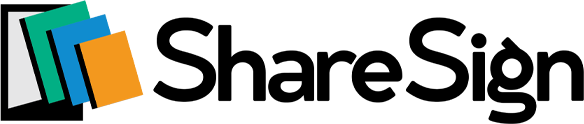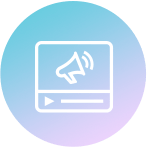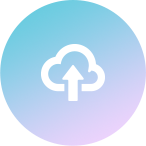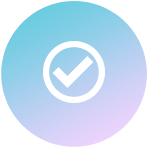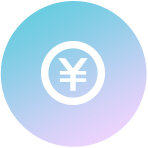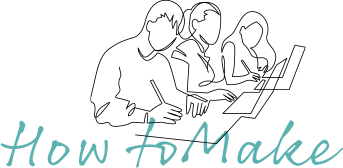ご利用ガイド
User Guide
シェアサインは配信プラン(広告枠)を購入して、自由に自分自身で!コンテンツをアップロードできるサービスです
シェアサインの広告配信までの流れは以下のとおりとなっております。
大きく5つのステップに分けられておりますので、是非ご参照いただき手続きしていただければと思います。
実際の使い方をご紹介
是非用途に合わせてご利用ください
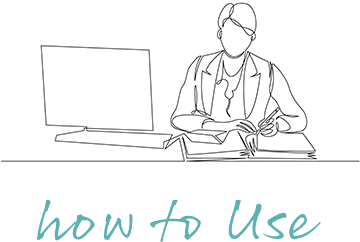
Step01
会員登録・ログイン
はじめての方はまず会員登録をお願い致します。
会員登録をすることによって、シェアサインの機能をご利用いただくことができるようになります。
すでに登録が完了している方は、ログインをしてご利用ください。
Step02
コンテンツの作成
配信できるコンテンツ
フォーマット :静止画(JPEG)動画(MP4)
解像度 :W 1080px × H 648px
サイズ上限 :256MB
実際に配信したいコンテンツを作成します。作成する時の注意点は、コンテンツの作り方を参考にしてください。
また有料となりますが、コンテンツを作成するサービスもありますので、是非お気軽にご活用ください。
Step03
コンテンツアップロード
あらかじめコンテンツをアップロードして承認してもらいます。
配信するコンテンツは管理者からの承認が必要です(公共に表示する一般広告のため承認が必要になります)。
マイページにログインします。ログインはこちらから。
マイページにコンテンツアップロードというメニューがありますのでクリックすると、以下のようなアップロード画面が表示されます。コンテンツをドラッグ&ドロップ、もしくはファイルを選択するで選択しアップロードします。
アップロードされたコンテンツは承認待ちに保存されます。管理者から承認されるとコンテンツは承認済みに保存されます。
コンテンツのご利用規約はこちらからご確認いただけます。
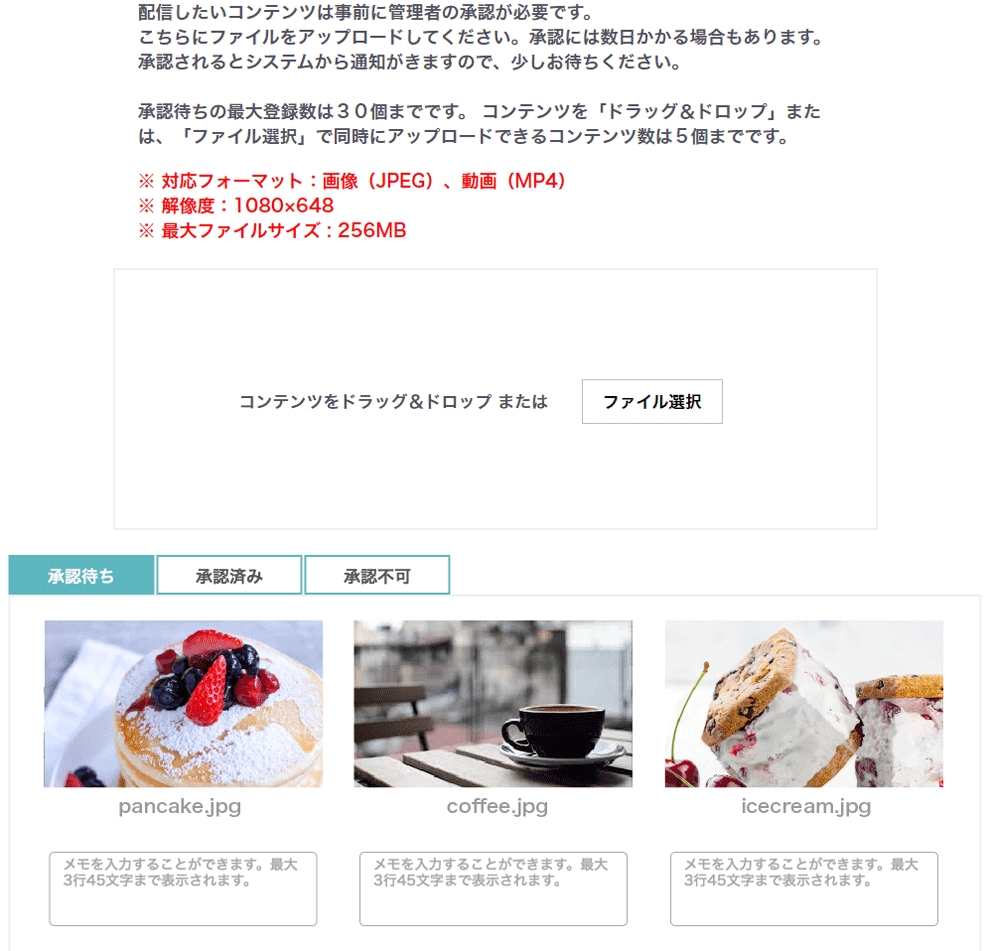
Step04
コンテンツ承認
アップロードしたコンテンツを管理者が確認します。
承認等の通知はメールにて連絡がありますが、マイページのお知らせにも表示されます。
承認されたコンテンツは承認済みのタブに移動します。
承認されなかったコンテンツは承認不可のタブに移動します。
Step05
スケジュール予約・配信プラン決済
配信プランを選択します。配信プランは、スポット購入とマンスリー購入(30日)の2種類があります。
配信する時間帯は、モーニングタイム・アフタヌーンタイム・イブニングタイムの3種類があります。
この組み合わせでお好きな配信プランを選択してください。
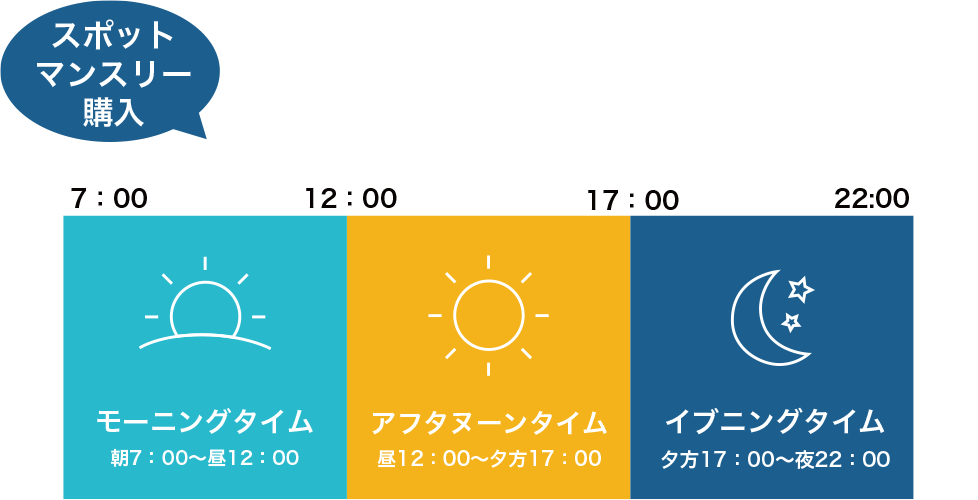
詳しい配信プランについては、配信プランページをご覧ください。
スケジュールを予約します。スポットの場合はいつのどの時間帯にするか、マンスリーの場合は、配信日を選択します。
続いて、承認済みコンテンツから配信したいコンテンツを選択します。
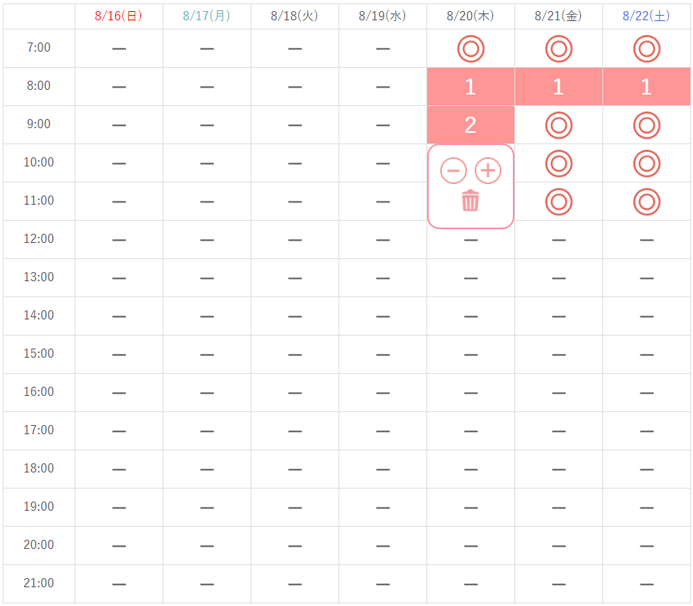
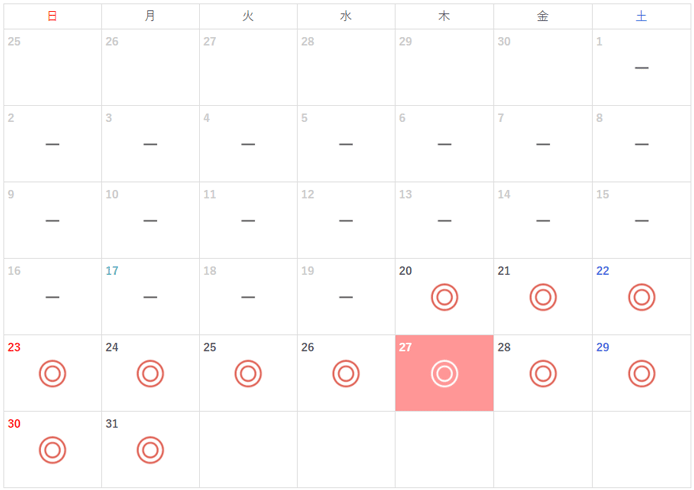
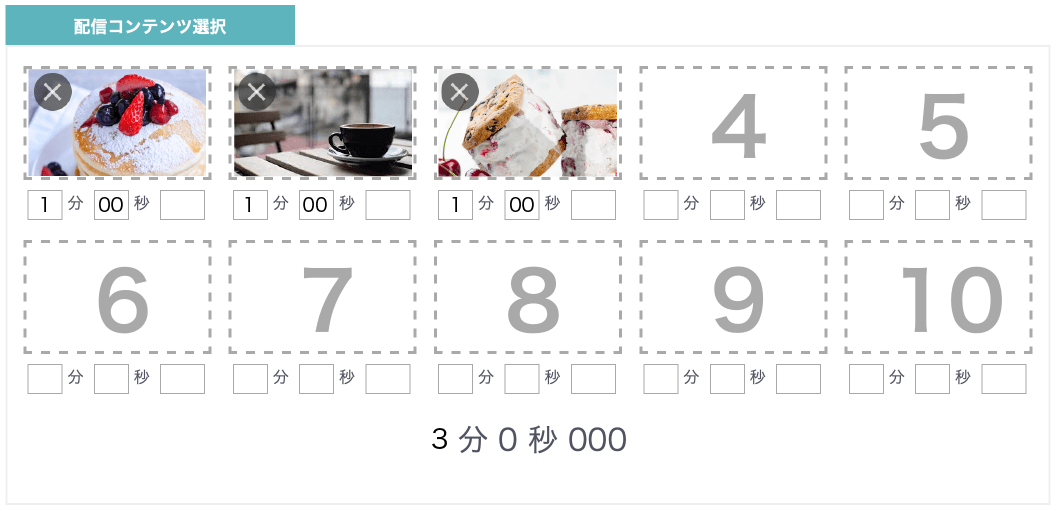
配信するコンテンツの選択が終わったら決済を行います。
決済は、クレジットカード・AmazonPay・銀行振込を選択できます。
決済が完了すると配信も完了します。

用途に合わせたご利用方法
まずは認知したい
企業や団体・グループ・個人向け

初めてだけど試してみたい
企業や団体・グループ・個人向け

戦略的に使いたい
企業や団体・グループ・個人向け

ご利用規約について
シェアサインをご利用いただくにあたりましては、以下のご利用規約をご確認のうえご利用ください。
サービスの利用にあたりましては、規約に同意していることが前提となりますのでご了承ください。